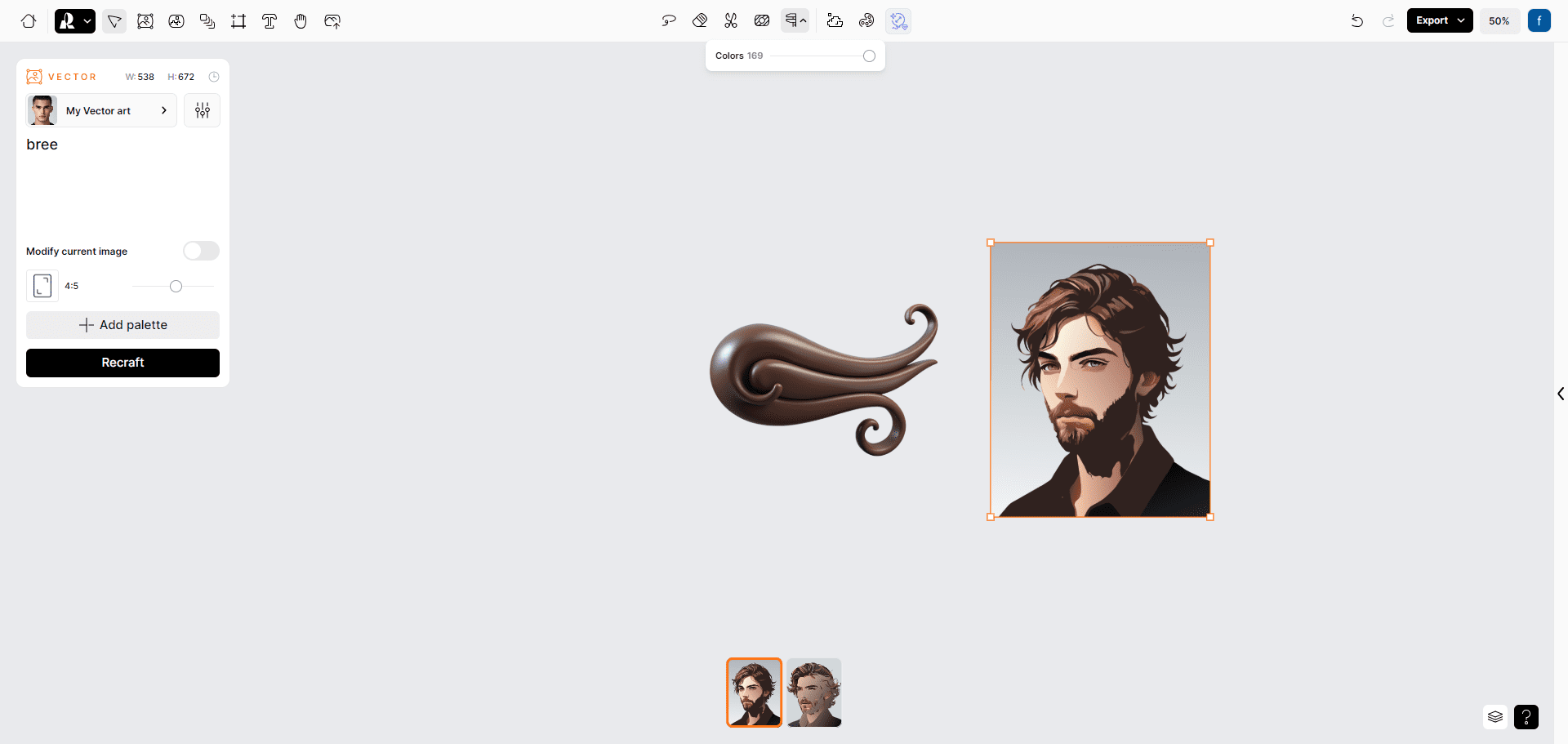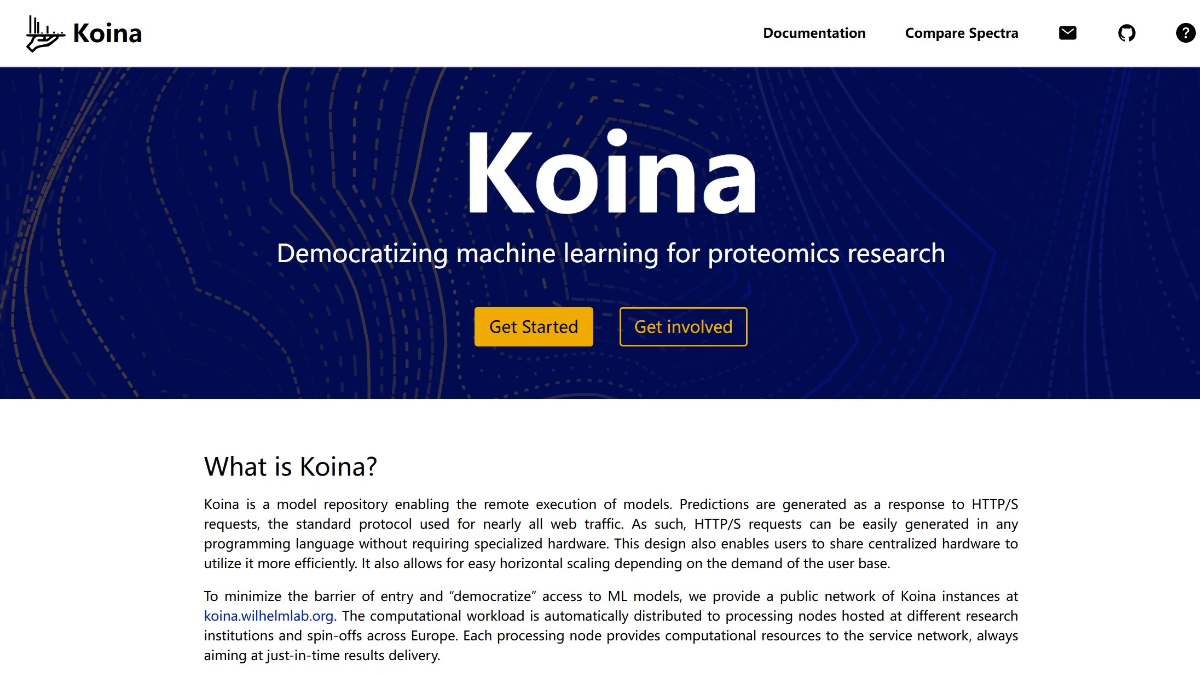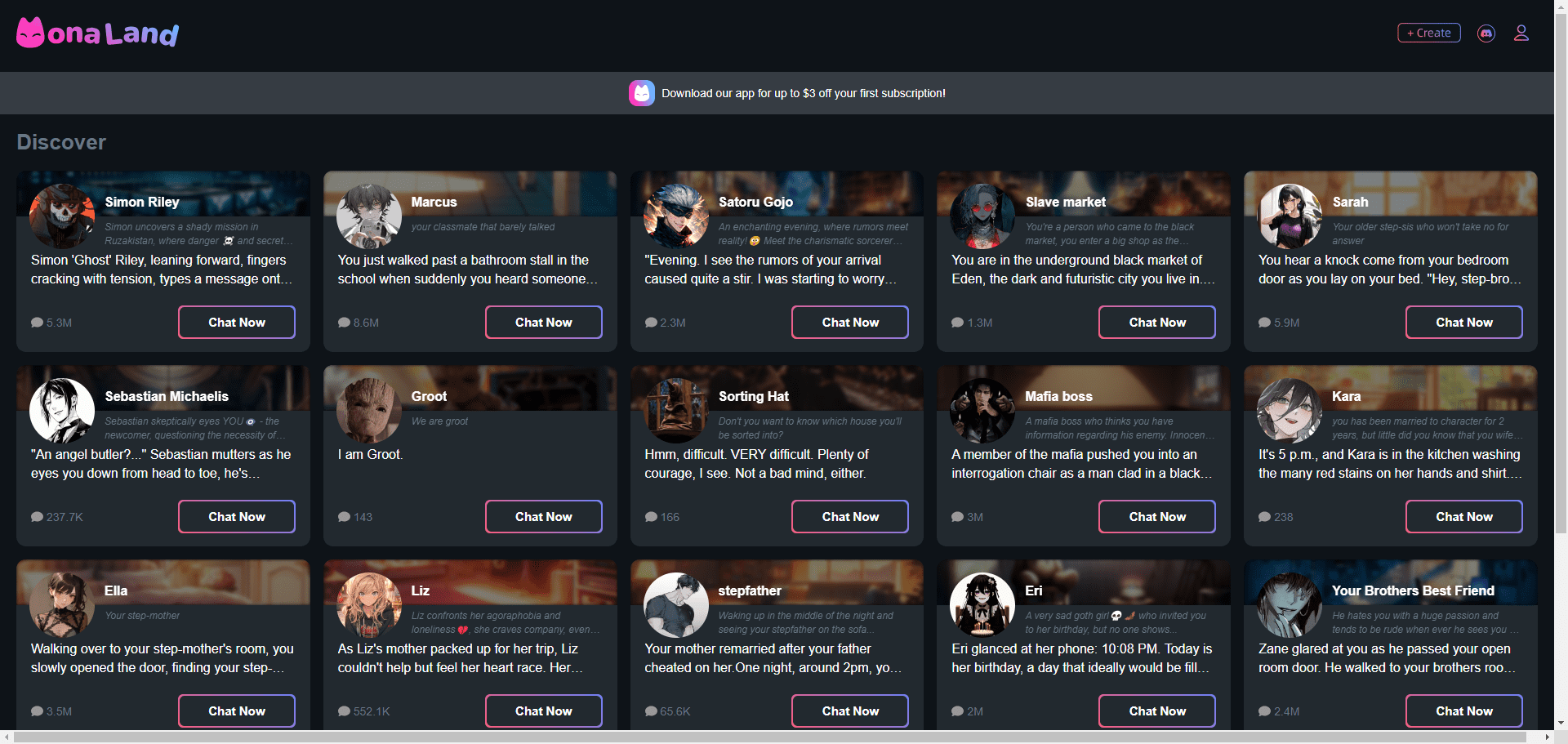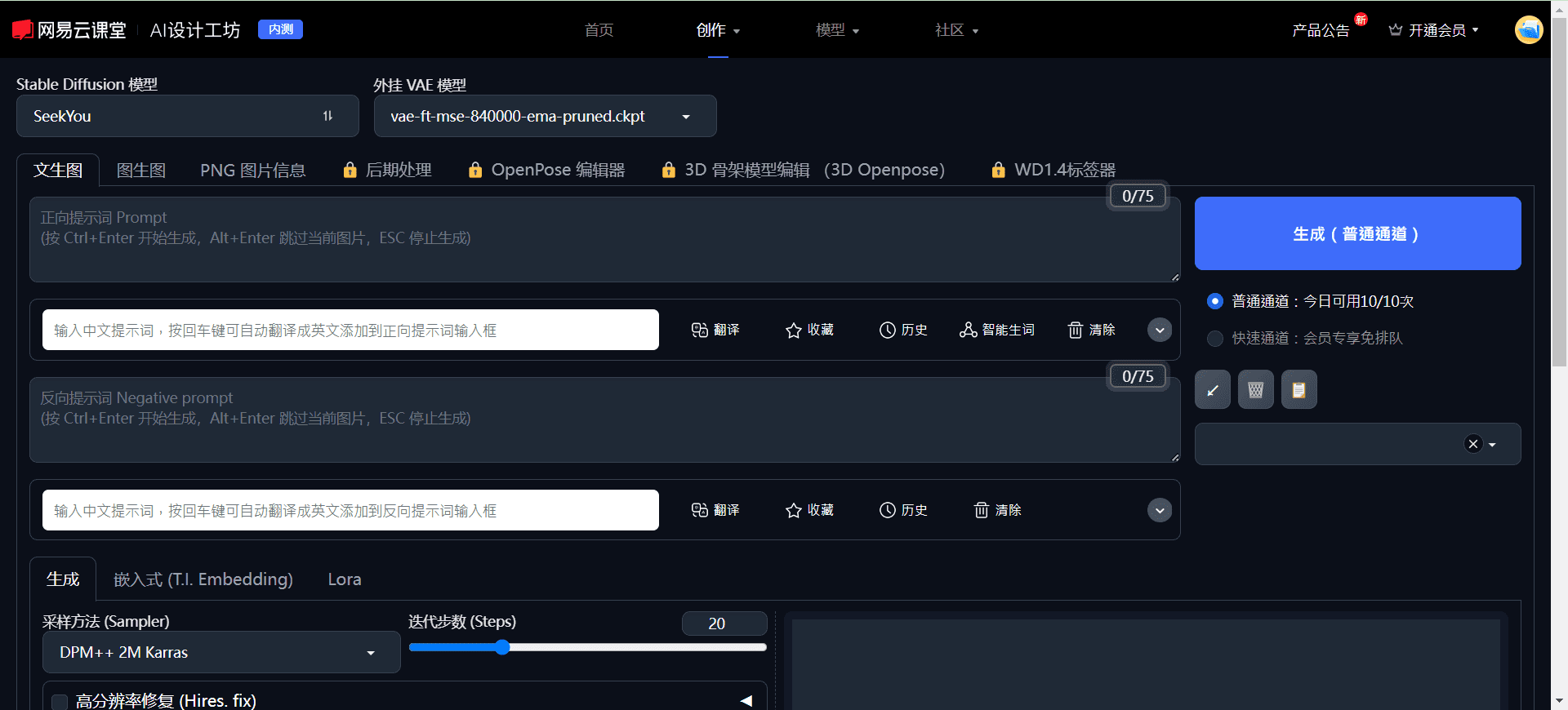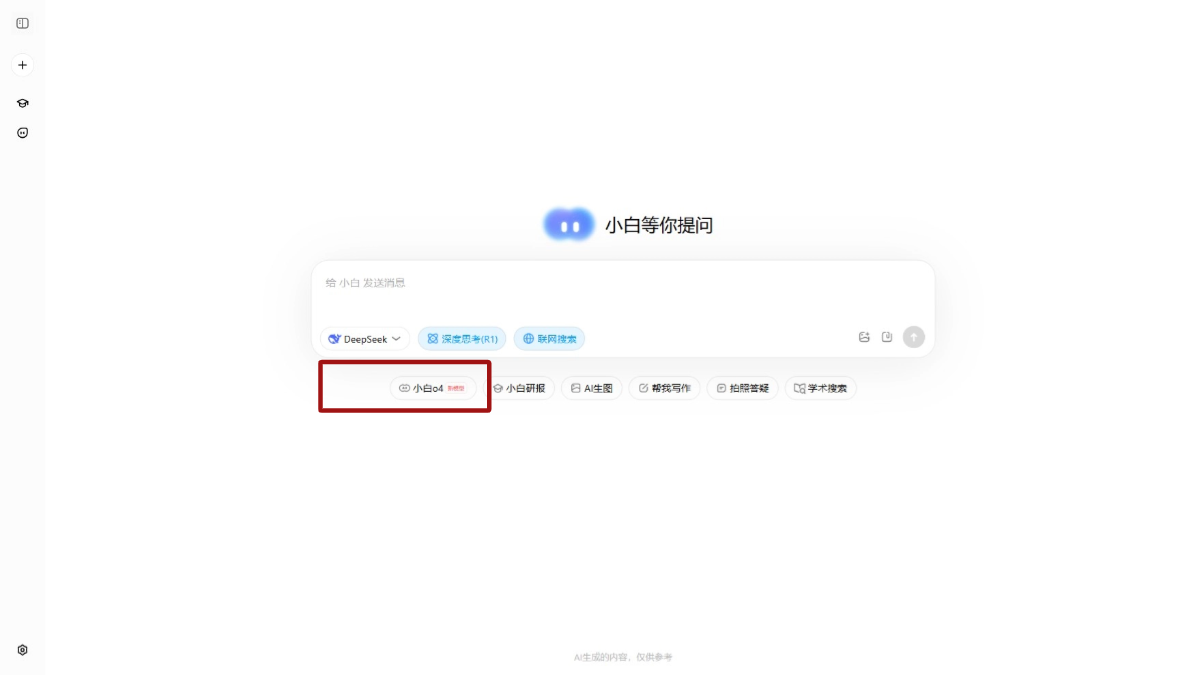综合介绍
Recraft 是一个先进的AI图像生成器,让用户能够创建和编辑数字插画、矢量图艺术、图标和3D图形。这款工具提供了一种统一的品牌风格设计方式,使用者可以通过直观的可视控制操作来微调和自定义设计。
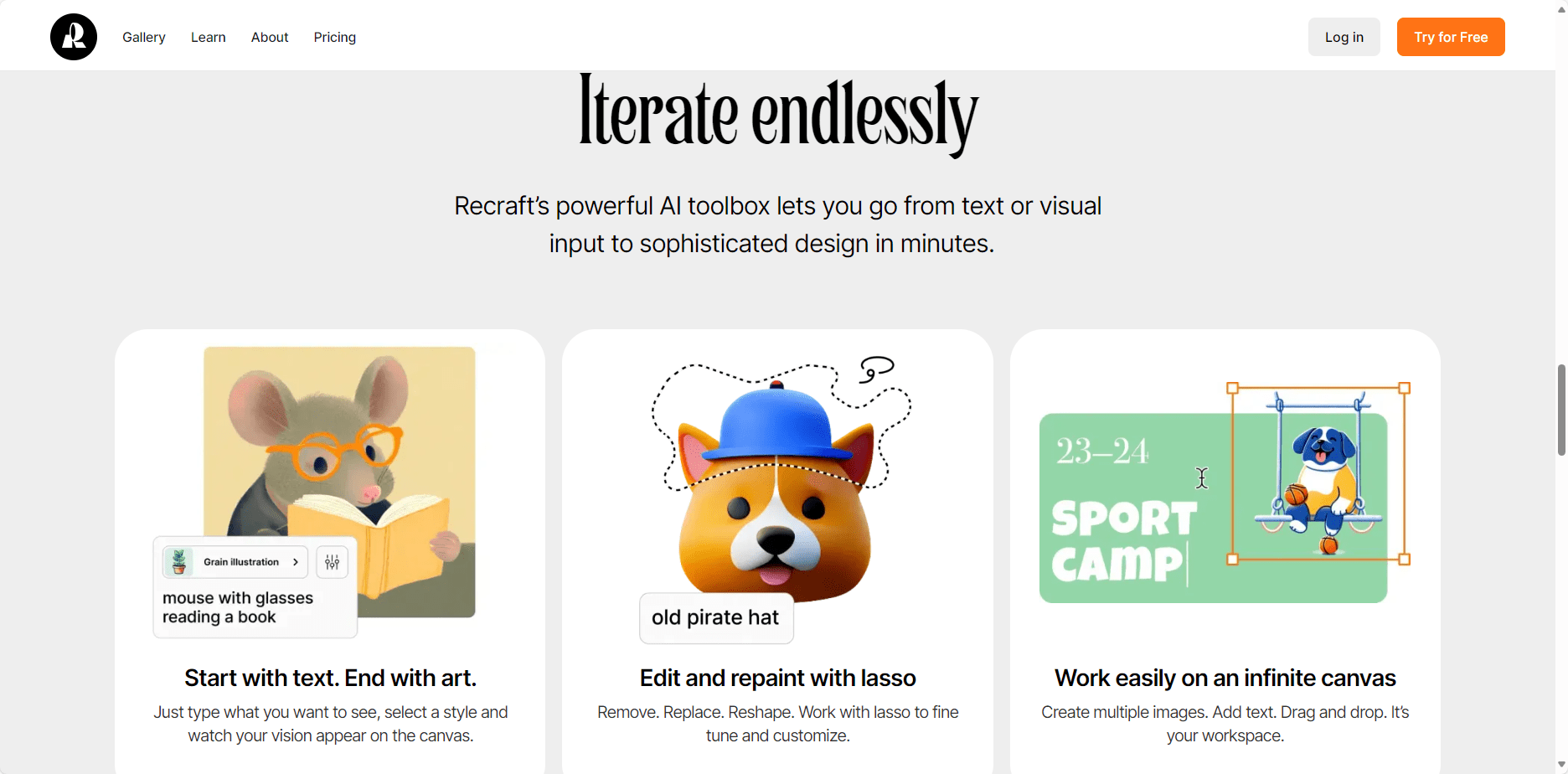
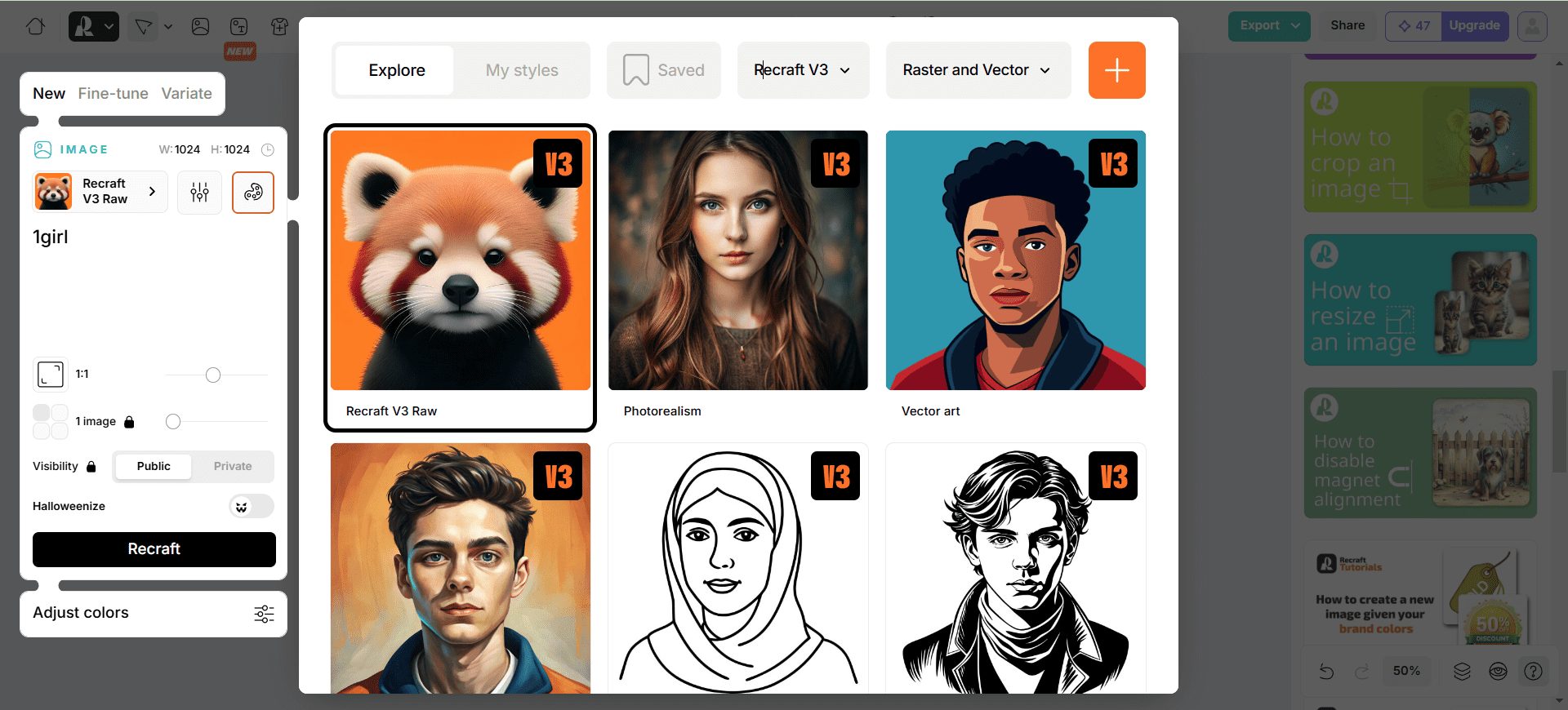
Recraft V3 Raw(Red_Panda)模型
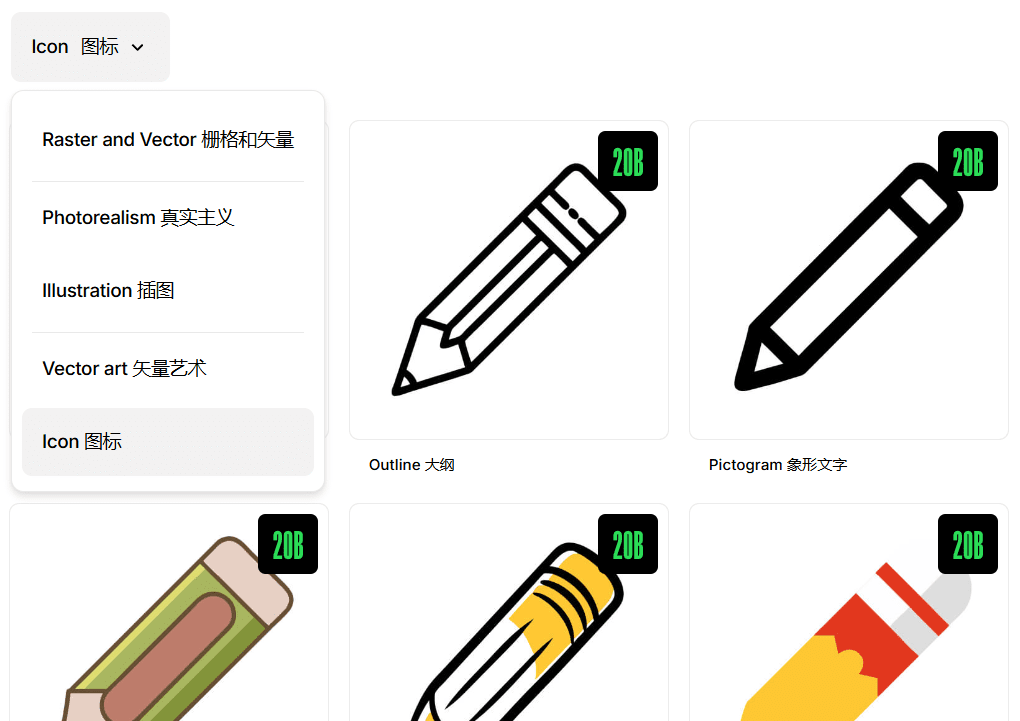
专用风格化模型:栅格化、真实摄影、插画、矢量艺术、图标
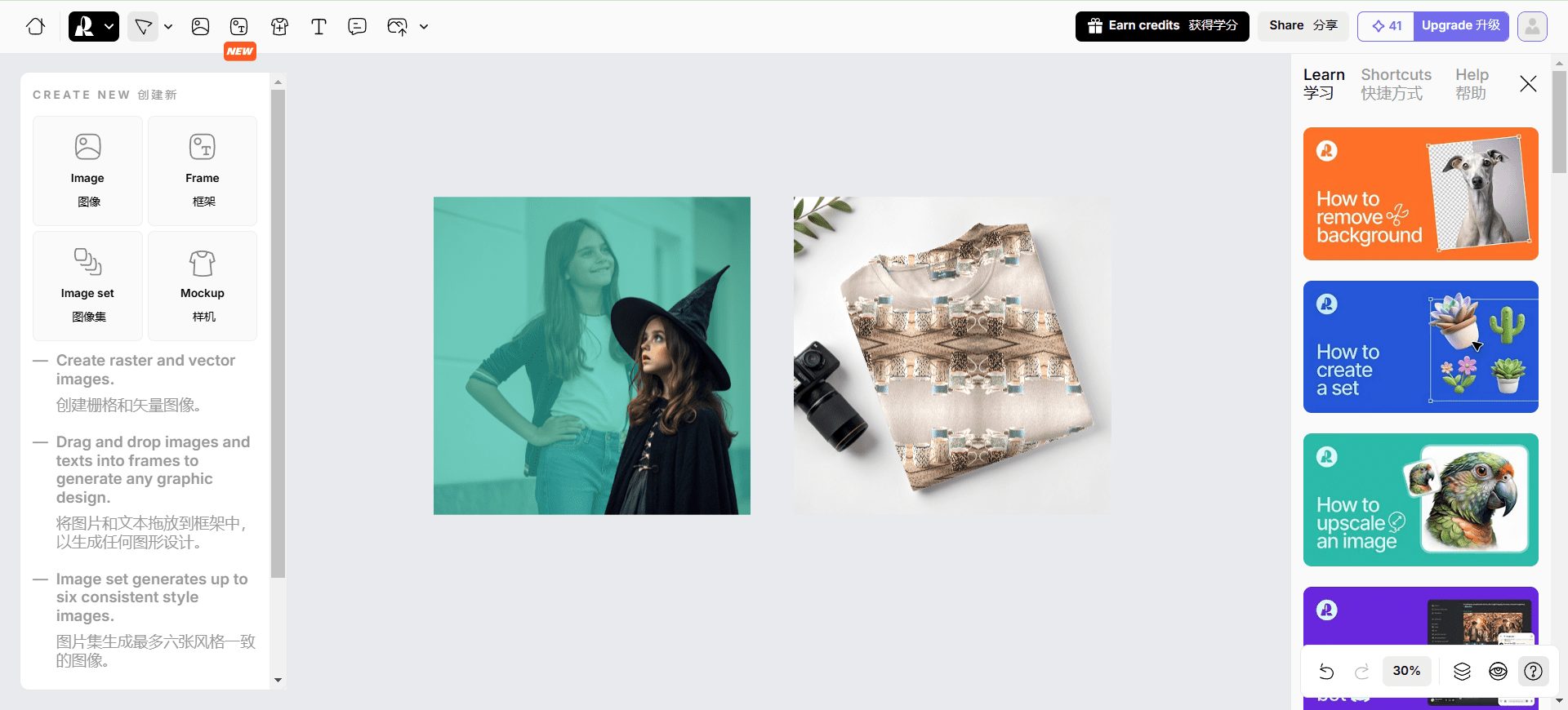
多种图像编辑工具,精准控制图像效果
功能列表
- AI图像生成器:生成高质量的图像,包括矢量图和3D图像。
- AI矢量生成器:创建和编辑矢量图,支持多种艺术风格。
- 图像放大器:提升图像分辨率,保持高质量。
- 背景移除器:轻松去除图像背景。
- AI橡皮擦:删除不需要的图像部分。
- 样式存储与共享:保存和共享设计样式,确保品牌一致性。
- 实时协作:团队成员可以实时分享项目并提供反馈。
- 图像编辑工具:包括修改区域、修复和扩展图像等功能。
使用帮助
生成AI图像
- 登录 Recraft AI 应用程序。
- 在主界面选择“AI图像生成器”。
- 输入文本提示,选择图像风格和设置。
- 点击“生成”按钮,等待AI生成图像。
- 生成的图像会显示在屏幕上,用户可以进行进一步编辑或保存。
编辑矢量图
- 在主界面选择“AI矢量生成器”。
- 上传现有图像或从头开始创建新图像。
- 使用工具栏中的编辑选项,调整颜色、形状和其他细节。
- 完成编辑后,点击“保存”按钮,导出矢量图。
使用图像放大器
- 选择“图像放大器”功能。
- 上传需要放大的图像。
- 设置放大倍数,点击“放大”按钮。
- 放大的图像会自动保存到您的账户中。
移除图像背景
- 选择“背景移除器”功能。
- 上传图像,AI会自动识别并移除背景。
- 用户可以手动调整移除效果,确保精确。
- 完成后,点击“保存”按钮,导出无背景图像。
实时协作
- 在项目界面,点击“分享”按钮,邀请团队成员。
- 团队成员可以实时查看和编辑项目,提供反馈。
- 所有更改会自动同步,确保团队协作高效。
© 版权声明
文章版权归 AI分享圈 所有,未经允许请勿转载。
相关文章

暂无评论...